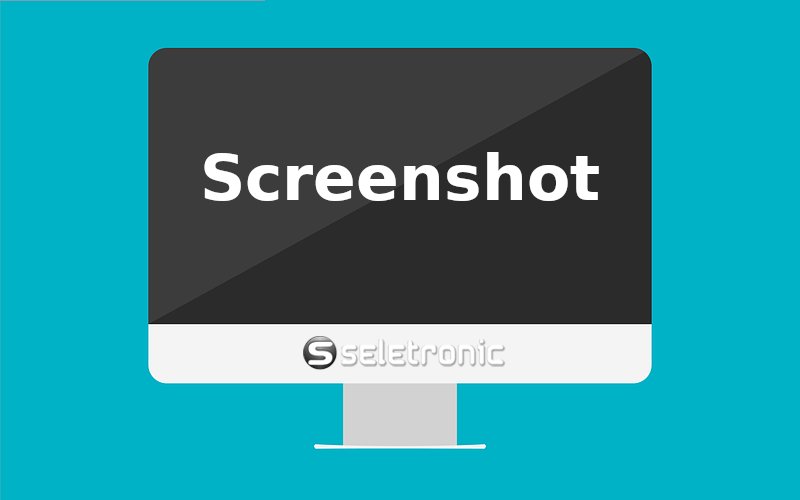Um screenshot é uma captura de tela ou captura de ecrã, sendo o nome dado para produzir uma imagem digital do conteúdo exibido na tela no momento da captura. Saiba como fazer screenshot no Windows e conheça programas para screenshot avançados.
Screenshot, seus usos e outros nomes
Um screenshot, também conhecido como captura de tela ou captura de ecrã, é uma imagem digital que reproduz exatamente o conteúdo exibido na tela de um dispositivo eletrônico no momento da captura. É uma ferramenta útil para diversas finalidades, como compartilhar informações rapidamente, criar tutoriais com imagens explicativas e preservar conquistas em jogos digitais.
Objetivos de um screenshot
- Enviar informações rapidamente: É comum capturar como imagem o conteúdo de conversas eletrônicas para compartilhar com outras pessoas.
- Criar tutoriais detalhados: Utiliza-se mais de uma captura de tela para demonstrar o passo a passo de um procedimento, como visto em tutoriais online.
- Preservar momentos: Um screenshot permite salvar imagens como lembrança, como conquistas em jogos ou em outros meios digitais.
Programas para fazer screenshot
Embora a maioria dos dispositivos eletrônicos, como computadores e celulares, tenham recursos nativos de captura de tela, alguns programas avançados oferecem vantagens extras. Esses programas possibilitam capturas não convencionais ou salvam automaticamente os screenshots. Conheça algumas opções específicas:
- Aplicativos para celular: Permitem capturar a tela usando um botão não convencional, simplificando o processo.
- Programas para Windows: Salvam automaticamente as capturas de tela ao pressionar a tecla Print Screen, evitando a necessidade de criar e armazenar a imagem manualmente.
Outros termos utilizados para screenshot
Existem diversos termos usados para descrever a captura de tela, sendo todos eles sinônimos e intercambiáveis. Alguns dos mais comuns são:
- Screenshot
- Fazer print ou fazer um print screen
- Printar a tela
- Captura de tela
- Captura de ecrã
Fazendo screenshots no Windows
Para fazer screenshots no Windows, você pode utilizar algumas teclas de atalho do teclado ou a ferramenta de recorte do sistema. Aqui estão algumas maneiras de fazer isso:
- Capturar toda a tela:
- Pressione a tecla “Print Screen” (ou “PrtScn”) no teclado. A imagem da tela será copiada para a área de transferência.
- Abra um programa de edição de imagens (por exemplo, o Paint) ou qualquer outro aplicativo de sua preferência que suporte a colagem de imagens.
- Cole a imagem pressionando as teclas “Ctrl + V”.
- Salve o screenshot como um arquivo de imagem em seu computador.
- Capturar a janela ativa:
- Pressione as teclas “Alt + Print Screen” ao mesmo tempo. Isso capturará apenas a janela ativa e a colocará na área de transferência.
- Cole a imagem em um programa de edição de imagens ou aplicativo compatível.
- Salve o screenshot como um arquivo de imagem.
- Usar a Ferramenta de Recorte:
- Pressione a tecla “Windows” no teclado para abrir o menu Iniciar.
- Digite “Ferramenta de Recorte” na barra de pesquisa e selecione o aplicativo “Ferramenta de Recorte” que aparecerá.
- No aplicativo Ferramenta de Recorte, clique em “Novo” e selecione a área da tela que deseja capturar.
- Após selecionar a área, a captura será exibida no aplicativo Ferramenta de Recorte.
- Salve o screenshot como um arquivo de imagem.
Essas são apenas algumas das maneiras de fazer screenshots no Windows. Você também pode usar aplicativos de terceiros específicos para capturas de tela, que oferecem recursos adicionais e opções avançadas de edição.
Esperamos que esta explicação detalhada sobre o significado e uso de screenshots tenha eliminado quaisquer dúvidas sobre o assunto.
Lembre-se de que essas otimizações são apenas sugestões para melhorar o SEO do texto. Você pode adaptá-las de acordo com as necessidades do seu site e as palavras-chave específicas que deseja direcionar.